Vous pouvez visualiser une animation sur ce thème sous le lien suivant :
L'utilisation de systèmes d'information et d'appareils de communication intégrés au véhicule pendant la marche pourrait détourner votre attention de la circulation. Vous risquez en outre de perdre le contrôle du véhicule.
Lorsque vous utilisez l'ordinateur de bord, tenez compte des dispositions légales en vigueur dans le pays où vous vous trouvez.
Les messages de l'ordinateur de bord apparaissent sur l'écran multifonction Informations détaillées.
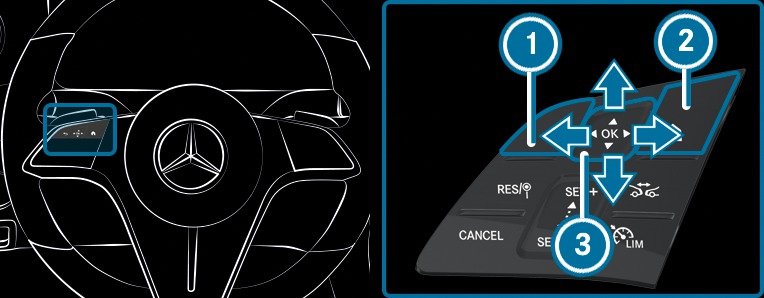



La navigation à l'intérieur des menus et des listes s'effectue par balayage à un doigt sur la surface tactile du Touch Control  .
.
L'utilisation de l'ordinateur de bord s'effectue par l'intermédiaire du Touch Control gauche  , de la touche Retour
, de la touche Retour  et de la touche Home
et de la touche Home  .
.
Lorsque vous utilisez l'ordinateur de bord, différents signaux sonores vous donnent une confirmation, par exemple lorsque vous atteignez une fin de liste ou lorsque vous parcourez une liste.
Pour une utilisation optimale, manipulez si possible le Touch Control  à l'aide de l'extrémité de votre pouce.
à l'aide de l'extrémité de votre pouce.
Assistance
Téléphone
Navigation
Trajet
Radio
Médias
Maintenance
Performance
Véhicules équipés d'un écran pour les instruments dans le poste de conduite Widescreen : Design
Vous pouvez afficher les menus par l'intermédiaire de la barre de menus sur l'écran multifonction.
 jusqu'à ce que la barre de menus soit affichée.
jusqu'à ce que la barre de menus soit affichée. Véhicules sans assistant de régulation de distance DISTRONIC actif : la touche  vous permet d'afficher la barre de menus de l'ordinateur de bord.
vous permet d'afficher la barre de menus de l'ordinateur de bord.

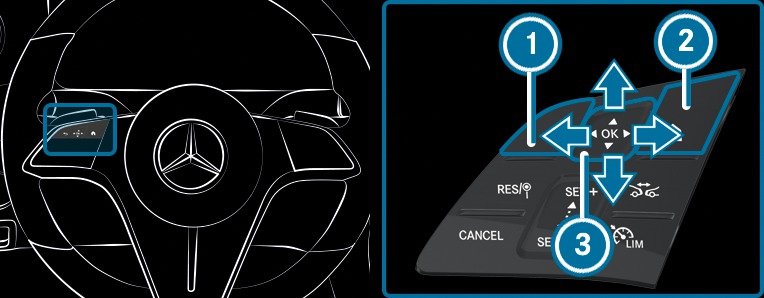
 .
.  .
.  .
.  .
.  .
. Le menu Affichage tête haute est sélectionné dans l'affichage tête haute.
 ou balayez du doigt vers le haut sur le Touch Control gauche
ou balayez du doigt vers le haut sur le Touch Control gauche  .
.  .
. Assistance
Trajet
Navigation
 .
.  .
. Le menu sélectionné est affiché en intégralité.


